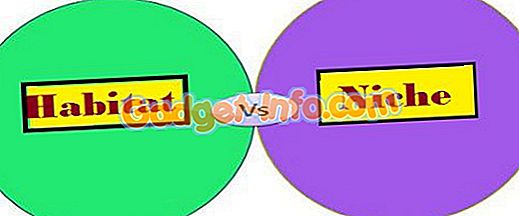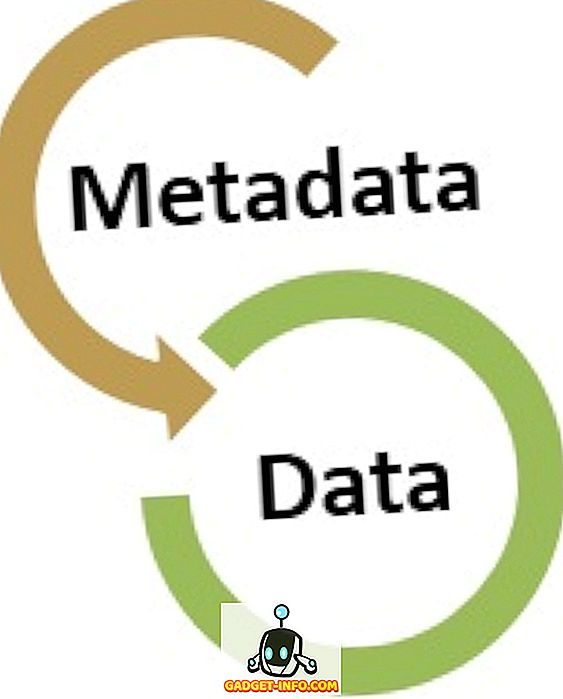Google Zoeken is veruit de beste zoekmachine die de meest nauwkeurige resultaten biedt voor uw zoekopdracht. Het is de standaardzoekmachine in de meeste browsers en veel mensen denken er zelfs niet aan om naar een andere zoekmachine over te schakelen. En terecht, als een bedrijf in staat is om van zijn naam een werkwoord te maken (alleen "Google" het), verdient het zeker te domineren.
Dit betekent echter niet dat andere zoekmachines niets unieks te bieden hebben. Als u op zoek bent naar anonimiteit en misschien enkele handige extra zoekfuncties, dan is de opkomende DuckDuckGo ook een geweldige optie. Er zijn veel functies van DuckDuckGo die Google Zoeken niet biedt, en veel van hen zijn het waard om Google Search voor DuckDuckGo te dumpen. Ben je een beetje verstrikt in de voortdurende controle door Google van je zoekactiviteiten, probeer dan DuckDuckGo. Om u te helpen bij deze overstap, hebben we 15 redenen vermeld waarom DuckDuckGo het proberen waard is.
1. De zoekmachine die u niet volgt
Zoals de slogan van DuckDuckGo zegt, traceert DDG nooit uw zoekopdrachten en biedt volledige anonieme zoekactie. Dit is iets wat u niet zult vinden op Google Zoeken omdat het een gepersonaliseerde zoekopdracht biedt door uw zoekopdrachten en zelfs activiteit bij andere Google-services bij te houden. Dit is een dealbreaker voor veel privacybewuste mensen die niet alle geheimen van hun leven in handen willen hebben van een extern bedrijf.
DuckDuckGo biedt anonimiteit door geen gebruikersaccount te hebben, geen IP-adres te volgen en geen cookies en zoekgeschiedenis op te slaan. Bovendien probeert het zelfs zijn best om al je zoekopdrachten versleuteld te houden met "HTTPS" om er zeker van te zijn dat zelfs de internetserviceproviders je niet kunnen volgen. Natuurlijk kunt u altijd het volgen van zoekopdrachten inschakelen via DDG Privacy-opties om gepersonaliseerde resultaten te krijgen. Ga gewoon naar het DDG-hoofdmenu in de rechterbovenhoek en selecteer daar 'Geavanceerde instellingen' van. Ga nu naar het tabblad "Privacy" en u ziet opties voor het beheren van omleiden, versleuteling en video afspelen, enz.
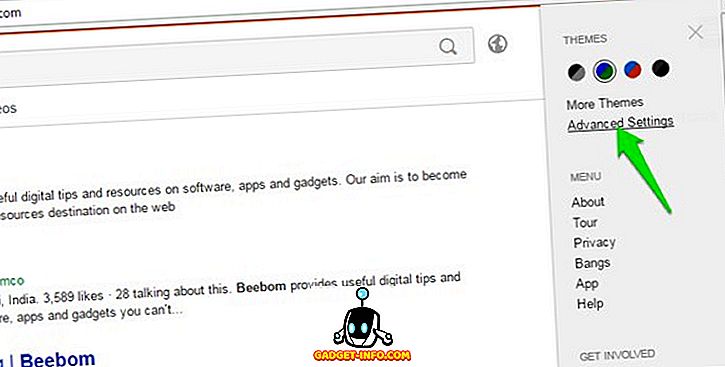
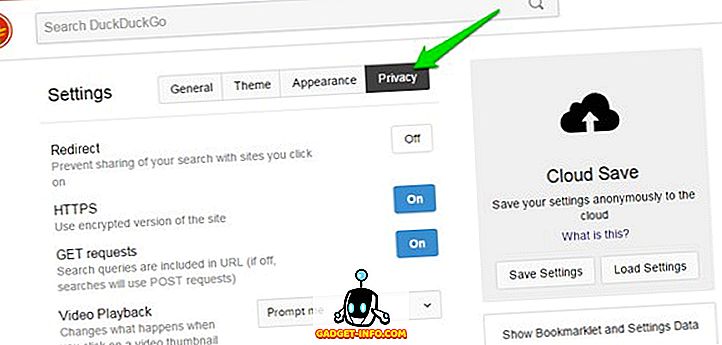
2.! Pony
Een van de meest opvallende en geliefde functies van DDG, ! Bangs. Simpel gezegd, hiermee kunt u rechtstreeks vanuit het DDG-zoekveld direct iets op een gewenste website zoeken, terwijl u weinig extra klikken bespaart. Zoeken naar " ! Amazon Nike-schoenen " op DDG zoekt bijvoorbeeld naar "Nike-schoenen" rechtstreeks bij zoeken op Amazon.com.
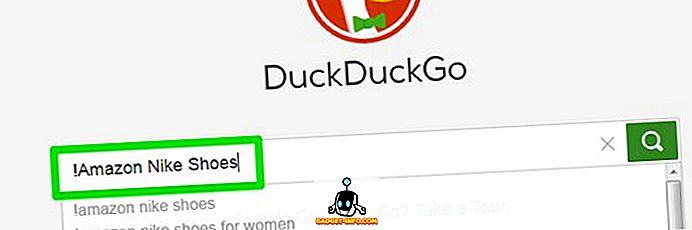
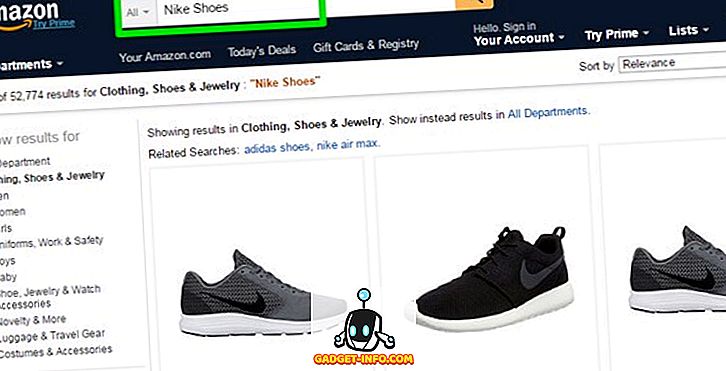
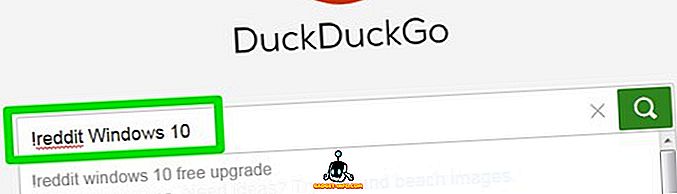
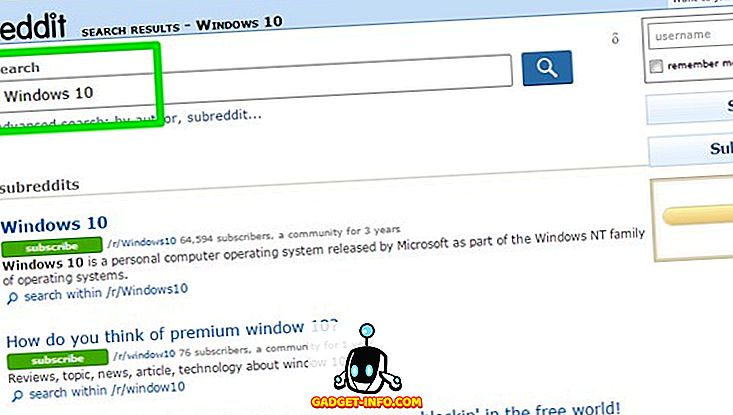
Het ondersteunt niet alle websites, maar vanaf schrijven ondersteunt het meer dan 8.093 websites (inclusief alle populaire). Als u de gewenste website niet in de lijst vindt, kunt u deze ook toevoegen om te worden toegevoegd. Bovendien heeft all! Bangs verkorte opdrachten om het gemakkelijker te maken om een specifieke website te zoeken, zoals ! A voor Amazon.com, ! W voor Wikipedia en ! R voor Reddit. Het beste is dat het ook een! Bang voor Google Zoeken heeft, typ gewoon "! G (uw zoekopdracht)" en het zal direct worden doorzocht op een gecodeerde versie van Google Zoeken.
3. Pas de Uiterlijk aan
DDG wordt geleverd met veel ingebouwde thema's en aanpassingsopties voor het uiterlijk om volledige controle te krijgen over de look van uw zoekmachine. Klik op het DDG-hoofdmenu aan de rechterkant en klik vervolgens op "Geavanceerde instellingen". Hier gaat u naar het tabblad "Thema" en ziet u enkele lichte en donkere thema's om uit te kiezen. Deze thema's veranderen de achtergrondkleur, tekstgrootte en kleur, het lettertype, de kleur van het zoekresultaat en enkele andere visuele componenten.
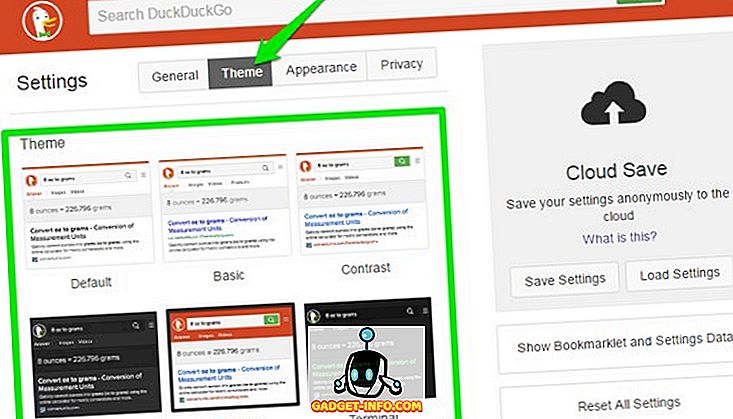
Als de aangeboden thema's u niet bevielen, kunt u altijd de volledige controle over de DDG-weergave krijgen door naar het tabblad "Uiterlijk" te gaan. Op het tabblad Uiterlijk kunt u het lettertype / de kleur / het formaat, de paginabreedte, achtergrondkleur, koptekstkleur en -gedrag, het lettertype / de kleur en zelfs de URL-kleur van de resultaten wijzigen. Wat kleuren betreft, kunt u elke kleur uit het spectrum kiezen.
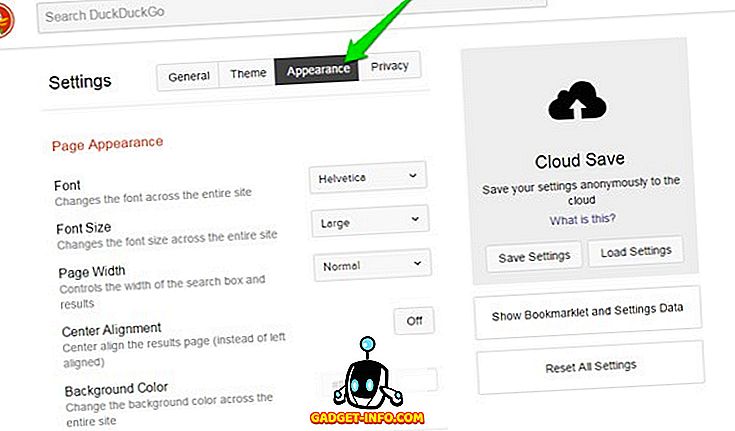
4. Beter dan Google Zoeken, althans voor sommige mensen
Nee, ik ga geen zonde begaan met de uitspraak "DuckDuckGo is beter dan Google", maar voor sommige mensen kan het betere resultaten opleveren. DuckDuckGo heeft een ander zoekalgoritme en richt zich op het weergeven van resultaten van de beste kwaliteit, zelfs als dat betekent dat er minder relevante resultaten worden weergegeven. Het legt minder nadruk op resultaten van websites die informatie bieden over verschillende onderwerpen om geld te verdienen (zoals Beebom), maar het laat de beste resultaten zien van officiële bronnen en bronnen die direct verband houden met uw vraag. Ik heb bijvoorbeeld gezocht naar 'Wat is Rooten' op DDG en Google Zoeken en de resultaten waren als volgt:
Google Zoeken: het toonde de definitie van 'wortel' van de planten en toonde vervolgens 9 resultaten van websites met informatie over technologie die het proces van het rooten van een Android vertellen, en 1 resultaat van Wikipedia.
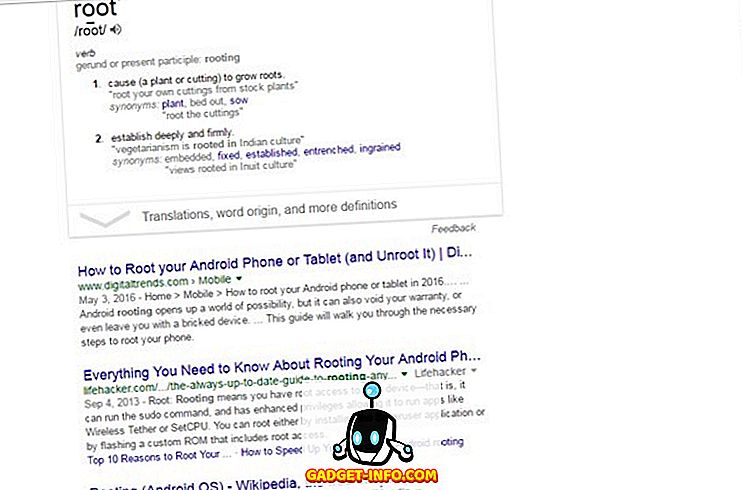
DuckDuckGo: Het toonde de definitie van het rooten van een Android-telefoon en de meeste resultaten waren afkomstig van Wikipedia, forums, een medische website, een woordenboek en enkele websites met technologische informatie.
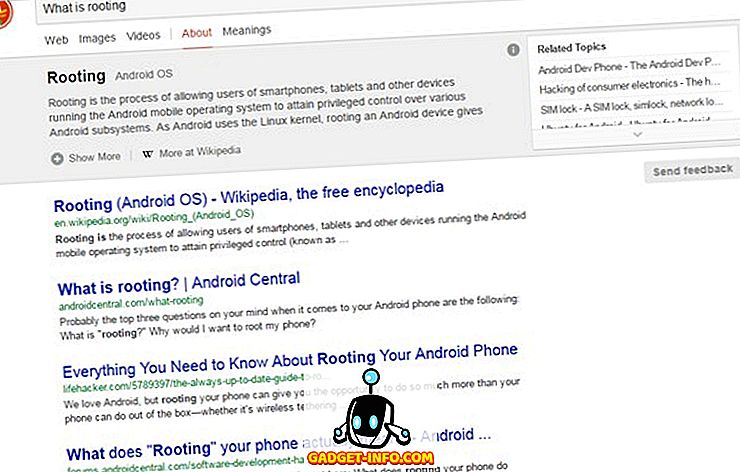
Dit algoritme is misschien niet goed voor een schrijver als ik die afhankelijk is van meerdere relevante informatiebronnen om dieper te graven, maar het kan goed zijn voor een gemiddelde internetgebruiker die snel het beste antwoord op zijn vraag wil.
5. Categorie zoeken
Als u zoekt naar iets wat gebruikelijk is en dat tot verschillende categorieën kan behoren, dan toont het de beste resultaten samen met alle categorieën waar het kan horen, samen met de definitie in die specifieke categorie. Als we bijvoorbeeld naar 'Race' zoeken, worden alle categorieën en het gebruik van het woord 'Race' weergegeven, samen met 'Meest voorkomende toepassingen'. Voor 'Race' worden categorieën weergegeven zoals Classificatie (Menselijk ras), Competitie (Racewedstrijd), Entertainment (Racefilm), Technologie (Racecodering) en enkele andere. Met deze functie kunt u gemakkelijk bepalen wat u hebt bedoeld en de vereiste gegevens verkrijgen zonder uw zoekopdracht te wijzigen.
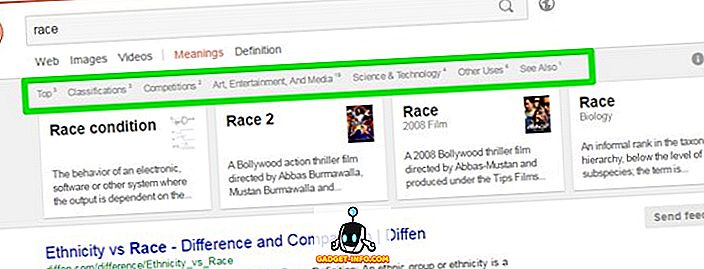
6. Vind app-alternatieven
U kunt alternatieven vinden voor vrijwel elk type app in de DDG-interface. Het enige wat u hoeft te doen is "Alternatieven voor (App-naam)" typen en het zal al zijn alternatieven tonen. Typ bijvoorbeeld "Alternatieven voor Google Maps" om alle beschikbare alternatieven weer te geven, zoals HERE-kaarten, OsmAnd en Bing-kaarten, enz. Deze zoekopdracht wordt mogelijk gemaakt door de populaire website "AlternativeTo" en toont zowel een ander platform als gelijkenis.
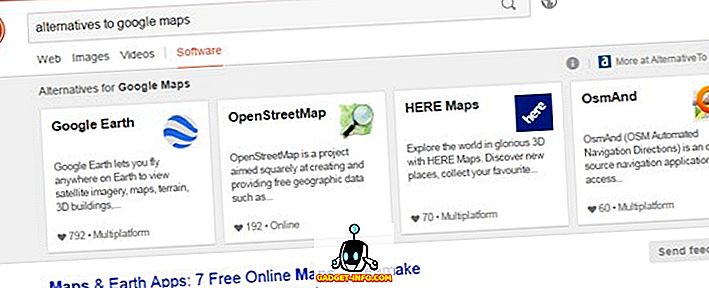
7. Bewaar instellingen permanent in de cloud
Met DuckDuckGo kunt u al uw wijzigingen permanent opslaan in de zoekmachine-instellingen in de cloud met behulp van een wachtwoordzin. Dit is echt handig als u uw aangepaste DDG op een andere computer wilt gebruiken. Het enige dat u hoeft te doen, is op het hoofdmenu te klikken en er vervolgens 'Geavanceerde instellingen' van te openen. Hier ziet u de optie "Cloud Save" aan de rechterkant, klik hierin op "Instellingen opslaan". Geef nu gewoon de wachtwoordzin van uw keuze op en klik op "Opslaan". Hiermee worden uw DDG-instellingen in de cloud opgeslagen en geïdentificeerd aan de hand van uw wachtwoordzin.
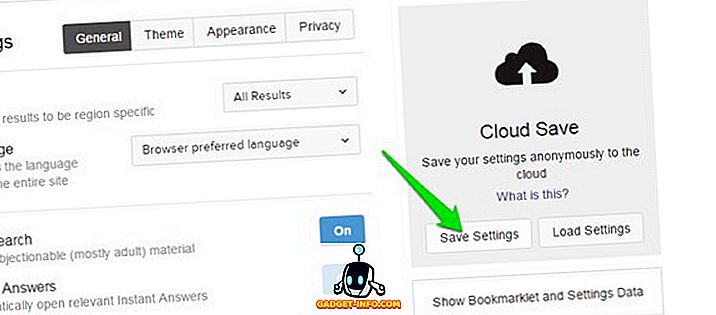
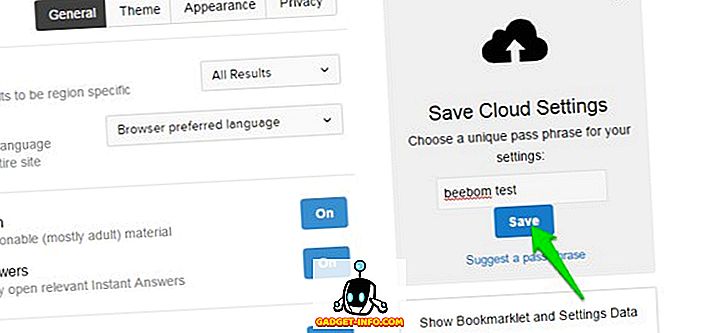
Ga op een andere computer opnieuw naar Geavanceerde instellingen en klik op "Instellingen laden" om ze met dezelfde wachtwoordzin te herstellen. U kunt ook verschillende aangepaste instellingen opslaan door verschillende wachtzinnen te gebruiken.
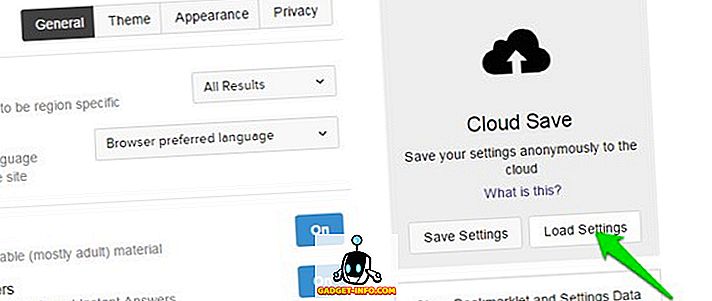
8. Gebruik Regio zoeken
Omdat DDG universele zoekresultaten biedt, is het soms niet mogelijk om te bieden wat u echt nodig heeft. In dergelijke situaties kunt u de resultaten beperken tot een specifieke regio om resultaten te krijgen die op dat specifieke gebied zijn afgestemd. Om dit te doen, gaat u naar "Geavanceerde instellingen" in het hoofdmenu en selecteert u de gewenste regio onder het tabblad "Algemeen". Het geeft niet alle landen weer, maar populaire zijn er wel.
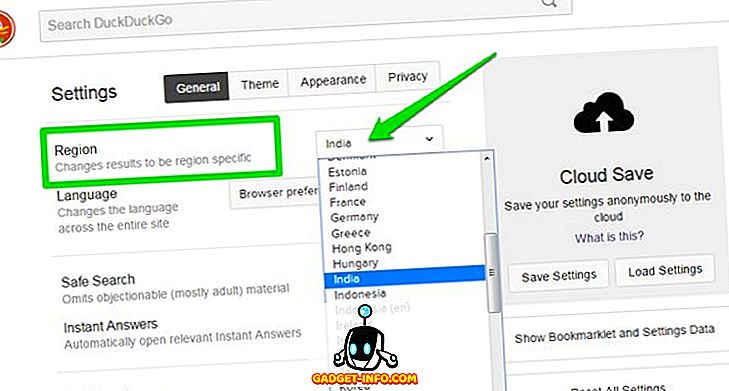
9. Genereer sterke wachtwoorden
DDG heeft een handige wachtwoordgenerator waarmee u moeilijk wachtwoorden van maximaal 64 tekens kunt laten kraken. Type gewoon "Wachtwoord (aantal tekens)" en het genereert een willekeurig wachtwoord. Typ bijvoorbeeld 'Wachtwoord 24' en u ziet een willekeurig willekeurig wachtwoord van 24 tekens lang. Natuurlijk zal het erg moeilijk zijn om het te onthouden, dus het is het beste om het te kopiëren en op een veilige plaats te houden, zoals een wachtwoordbeheerder.
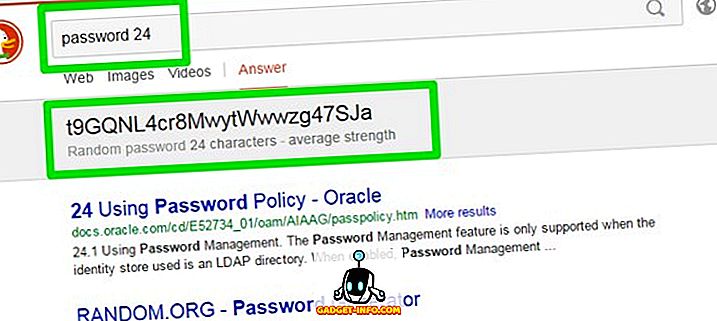
U kunt ook wachtzinnen genereren die zullen bestaan uit 4 woorden die geen directe verbinding met hen hebben, waardoor ze gemakkelijker te onthouden maar moeilijk te kraken zijn. Typ hiervoor "willekeurige wachtwoordzin" en druk op Enter, u zult de vier woorden zien die u als wachtwoord wilt gebruiken.
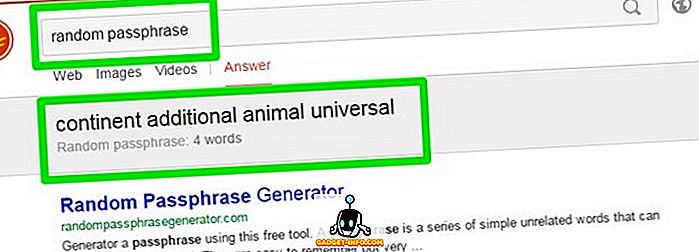
10. Gebruik de chronometer
DuckDuckGo heeft een ingebouwde stopwatch bij het zoeken. Type gewoon "stopwatch" en zoek ernaar en u zult het onder het zoekvak zien. Met de stopwatch kun je ook de totale tijd en ronden bijhouden. Klik op de "Start" -knop en gebruik de "Lap" -knop om elke ronde te scheiden.
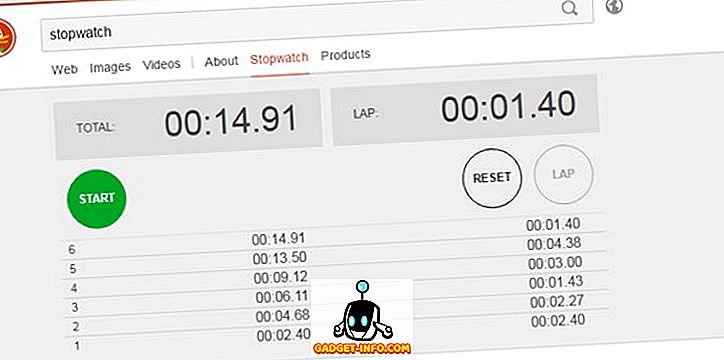
11. Zoek ritmische woorden
Je kunt ook snel rijmwoorden vinden voor elk woord in de DDG-zoekbalk. Typ hiervoor "rijmpjes met (uw woord)" en druk op Enter. Hier zou "jouw woord" elk woord kunnen zijn dat je daadwerkelijk zou kunnen uitspreken. DDG toont alle woorden die rijmen met het door u opgegeven woord en het is ook gericht op woorden die een betekenis hebben die lijkt op het woord dat u hebt opgegeven. Deze service wordt mogelijk gemaakt door de populaire rijmende dienst RhymeBrain.
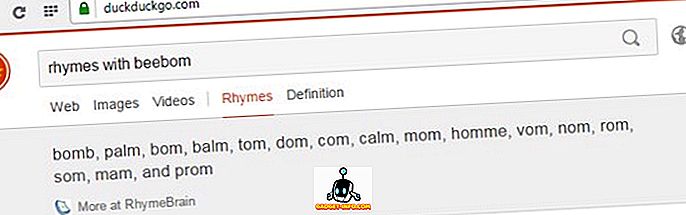
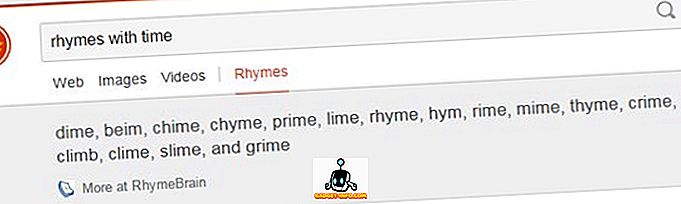
12. Maak ASCII-kunst van elk willekeurig woord
Je kunt ook ASCII-art van elk willekeurig woord maken door "figlet (your word)" in de zoekbalk te typen en op enter te drukken. U zult het woord zien als ASCII-kunst aan het begin van de resultaten. Je kunt de kunst ook kopiëren en in een editor plakken om deze op te slaan of online te delen. Het maakt echter alleen ASCII-art van een enkel woord, meerdere woorden worden samengevoegd om een enkel woord ASCII-art te maken.
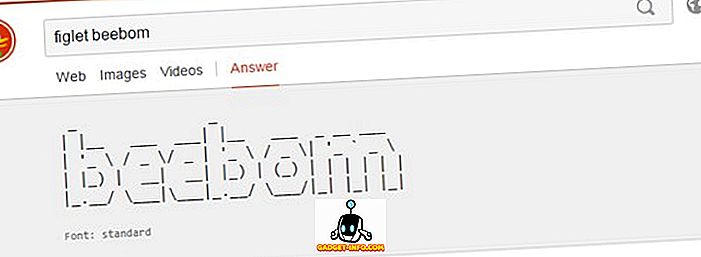
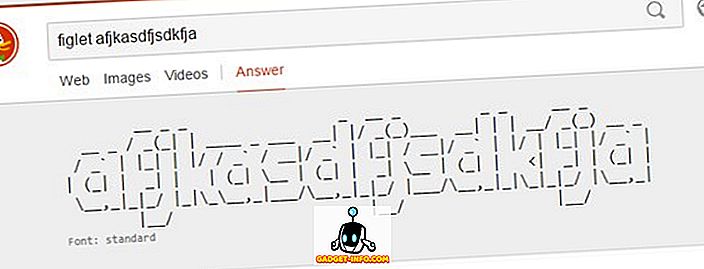
13. Surfen zonder advertenties
Net als zoeken op Google, is DuckDuckGo ook afhankelijk van advertenties voor inkomsten. Als u geen grote fan bent van advertenties, biedt DDG een eenvoudige optie waarmee u advertenties kunt uitschakelen (geen ad blocker nodig). Ga naar "Geavanceerde instellingen" in het hoofdmenu en schakel "Advertentie" uit onder het tabblad "Algemeen". Er is ook een optie om DDG te ondersteunen door het woord te verspreiden, wat u zou moeten zien als u DDG wilt ondersteunen, maar niet met advertenties.
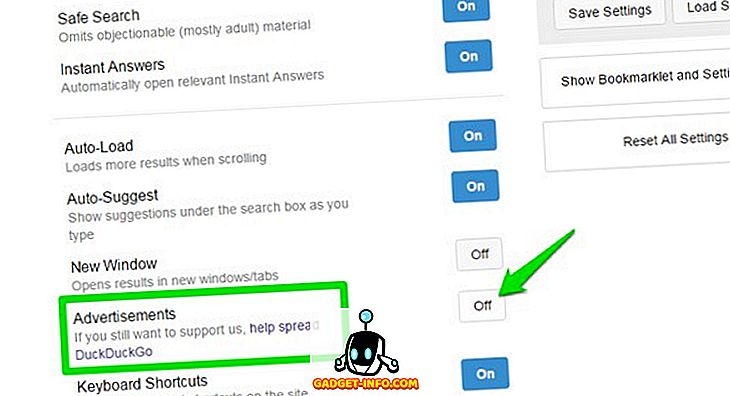
14. Toon alle resultaten op één pagina
Standaard toont Google search 10 resultaten op een pagina (kan worden aangepast om 100 resultaten weer te geven) en u moet op de volgende pagina klikken om meer resultaten te bekijken. Op DuckDuckGo ziet u echter 30 resultaten per pagina en wordt de volgende pagina automatisch geladen wanneer u het einde bereikt. De meeste mensen gaan zelfs niet naar de tweede pagina van Google Zoeken omdat ze denken dat niets relevant is op de andere pagina's, maar in werkelijkheid kun je op de eerste paar pagina's veel handige resultaten vinden. DDG maakt dit gemakkelijker door alles wat u nodig heeft in een lange lijst te tonen.
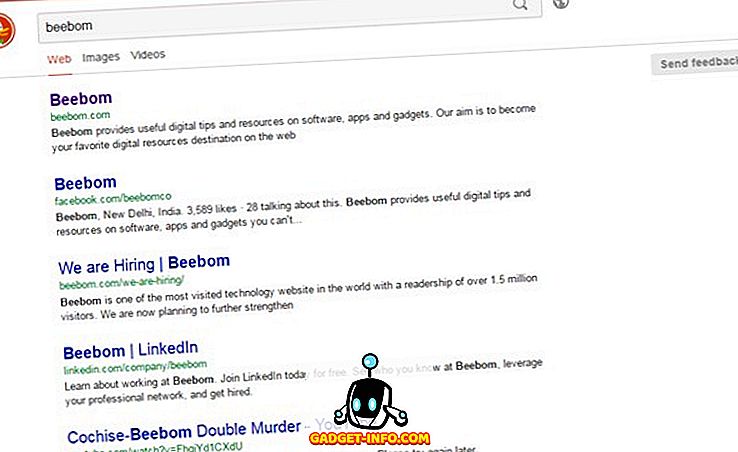
15. Gebruik DuckDuckGo-extensie
Zelfs als u Google Zoeken niet wilt verlaten, kunt u nog steeds DuckDuckGo gebruiken met behulp van de extensie voor Chrome, Firefox en Opera. Met de DDG-extensie kunt u uw zoekopdracht op DDG doorzoeken via de werkbalkknop en zelfs meteen profiteren van de functie voor directe antwoorden. De zoekresultaten worden geopend in DDG op een nieuw tabblad. Hiermee kunt u zowel Google Zoeken als DuckDuckGo gebruiken wanneer dat nodig is.
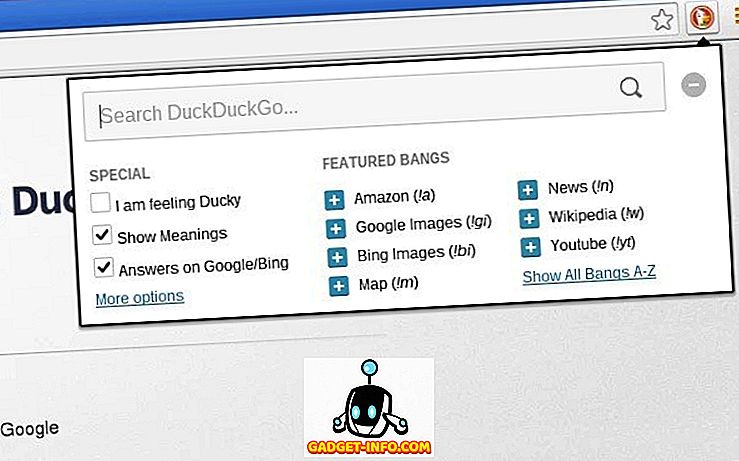
Conclusie
We kunnen Google Zoeken niet direct vergelijken met DuckDuckGo, omdat beide een ander doel dienen. Als u het niet erg vindt om uw gegevens op te geven voor betere resultaten, dan zou Google Zoeken prima voor u moeten werken. Als u zich echter zorgen maakt over uw privacy en iets nieuws wilt proberen, is DuckDuckGo een goede oplossing. Er is nog veel meer voor DDG dan deze 15 functies hierboven, dus probeer het eens en laat het ons weten als je iets interessants vindt.